A DIRF (Declaração do Imposto de Renda Retido na Fonte) é a primeira obrigação fiscal do ano. Essa declaração é emitida pela fonte pagadora, que pode ser tanto pessoa física quanto a pessoa jurídica, seu objetivo é informar aos órgão reguladores os valores de imposto de renda e outras contribuições que foram retidos com pagamentos á terceiros, em propósito de evitar ou minimizar a sonegação fiscal.
No Sienge a declaração é gerada no Módulo de Obrigações Fiscais e para que essas informações sejam geradas corretamente, tanto os dados do financeiro quanto fiscal devem estar cadastrados adequadamente para minimizar erros.
Pré-requisito
Para geração da DIRF será preciso ter:
- Adquirido o modulo financeiro e contabilidade fiscal do Sienge;
- Praticado os cadastros fiscais básicos;
- Ter o cadastro dos impostos retidos no financeiro e suas respectivas guias;
- Ter as informações fiscais geradas no financeiro.
Passo a passo
Atenção! Atualmente no Sienge é possível emitir a DIRF por Grupo de Empresas Fiscais ou por Empresa, tal questão fica a critério do usuário de acordo com o seu negócio.
Situação A) Por Grupo de Empresas Fiscais: a esse respeito temos uma artigo que mostra como deve ser feito o cadastro.
Dica! Cadastro de Grupo de Empresas Fiscais
Situação B) Por Empresa. a esse respeito temos uma artigo que mostra como deve ser feito o cadastro.
Passo 1 - Configure o impostos adequadamente em: Apoio / Impostos / Cadastros, habilitando a flag de que o mesmo gera informações para a DIRF, conforme ilustração a seguir:
Passo 2 - Desça, na mesma tela, e cadastre o código do imposto no campo em destaque a seguir:

Dica! Essa tabela, deverá ter o Código para receita informado de acordo com a tabela de códigos de receitas constante na IN que dispõe sobre a DIRF.
Passo 3 - Verifique os títulos no sistema Contas a Pagar cadastrados com a informações de impostos retidos na Aba "Impostos" se todas as informações estão preenchidas adequadamente conforme ilustração de tela a seguir:

Atenção! O titulo a pagar com retenção deverá ter tido baixa no período para que o mesmo conste na DIRF caso o contrário, não constará.
Além disso, não serão consideradas baixa do tipo: “Cancelamento”, “Substituição”, “Estorno” e “Abatimento de Adiantamento”.
Passo 4 - Verifique se o documento utilizados nos títulos com retenção (Exemplo: NFSe), estão configurados como "Documento Fiscal" /ou “Incidir impostos (PIS,COFINS,IRPJ, CSLL)” em: Apoio / Documentos na glide Fiscal conforme ilustração a seguir:

Passo 5 - Verifique no cadastro da empresa se as informações do responsável estão preenchidas corretamente em: Apoio / Empresas / Cadastros aba "Responsáveis":
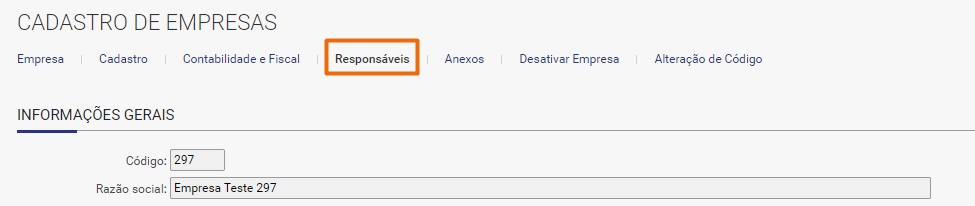
Passo 6 - Com as informações devidamente cadastradas: o documento fiscal utilizado e com o titulo (da nota "origem"), vá em: Contabilidade/Fiscal / Obrigações Fiscais / Declarações / DIRF preencha todos os campos obrigatórios (com asterisco *) apresentados na tela em questão, conforme imagem ilustrativa a seguir:

Passo 7 - Com as informações preenchidas adequadamente no período clique no botão "gerar" conforme ilustração a seguir:
Atenção!
- Títulos de guias não são considerados e sim os títulos que originaram a retenção.
- Se a empresa não tiver retenções informadas no período, o arquivo não será gerado. Devendo ser informado diretamente no validador.
Após identificação e ajustes necessários, retorne a tela da declaração para emissão de novo arquivo para validação e entrega.
Esperamos que este artigo tenha ajudado!
